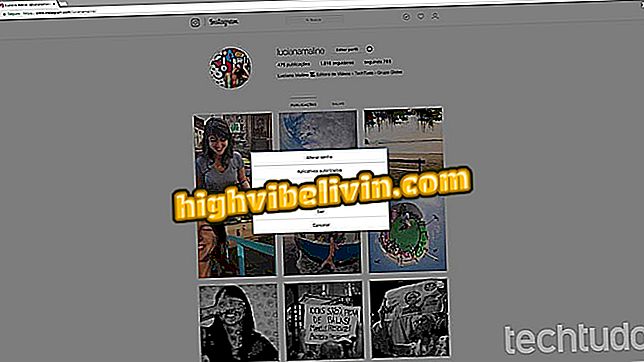Comment supprimer ou dupliquer un objet dans des photos avec Enlight 2 pour iPhone
L'application Enlight 2, également appelée Photofox, est un puissant outil de retouche photo sur iPhone (iOS). Avec une large gamme de fonctionnalités, il est idéal pour les éditions complexes, semblables à celles que l'on trouve dans les logiciels puissants tels que Adobe Photoshop. Parmi les options, il est possible de dupliquer gratuitement des objets dans les images, au moyen de superpositions de calques.
Le programme propose également une fonctionnalité appelée "Patch" pour supprimer les imperfections ou même des objets entiers de photos. Cependant, l'option permettant de sauvegarder ou de partager le résultat de cet outil n'est disponible que pour les abonnés. Voir, dans le tutoriel suivant, comment utiliser ces fonctionnalités sur votre iPhone.

Enlight 2 pour iPhone vous permet de dupliquer et de supprimer des objets dans des photos
Édition de photos et adaptation parfaite avec Lightroom pour mobile
Dupliquer des objets
Étape 1. Ouvrez l’application et appuyez sur l’icône d’image en haut de l’écran. Puis touchez la photo que vous souhaitez modifier.

Chemin pour ouvrir une image iPhone dans Enlight 2
Étape 2. Appuyez sur l'option "Fusionner", puis sur l'icône "+" en haut de l'écran. Procédez en sélectionnant l'option "Photo".

Chemin d'accès à l'écran pour fusionner des images dans Enlight 2 pour iPhone
Étape 3. Appuyez sur la même image pour qu’un nouveau calque soit appliqué sur le premier. Placez la photo superposée de sorte que les objets se trouvent dans des emplacements vides de la photo principale et appuyez sur "Multiplier".

Chemin d'accès pour utiliser l'option qui multiplie les objets dans les photos dans Enlight 2 pour iPhone
Étape 4. Lorsque l’image transparente apparaît à l’écran, appuyez sur le bouton "Calques". Vous devrez supprimer des zones de la photo. Pour ce faire, choisissez l'option "Caoutchouc".

Chemin d'accès à l'option en caoutchouc d'Enlight 2 pour iPhone
Étape 5. Utilisez vos doigts pour effacer toute partie de la photo superposée qui est imparfaite. Ne supprimez pas les objets que vous souhaitez dupliquer. Lorsque l'image est parfaite, appuyez sur l'icône du visa dans le coin supérieur droit de l'écran.

Action qui duplique des objets d'une photo avec l'application Enlight 2 pour iPhone
Étape 6. À ce stade, appuyez sur l’icône de flèche en haut de l’écran. Dans la fenêtre suivante, choisissez si vous souhaitez partager la photo modifiée sur les réseaux sociaux, les services de messagerie en ligne ou si vous souhaitez enregistrer sur la pellicule de l'iPhone.

Option pour enregistrer et partager une image dans l'application Enlight 2 pour iPhone
Supprimer des objets d'une photo
Étape 1. Ouvrez la photo que vous souhaitez éditer et touchez l'icône des outils en bas de l'écran. Puis choisissez "Réparer". Notez qu'il y a le mot "Pro" sur l'icône curative, démontrant que la fonction est payée.

Chemin d'accès à l'outil permettant de supprimer des objets dans les photos dans l'application Enlight 2 pour iPhone
Étape 2. Utilisez votre doigt pour effacer l'objet que vous souhaitez supprimer de la photo. À ce stade, faites glisser le dessin blanc qui se formera dans une zone de la photo qui correspond parfaitement à l'emplacement de l'objet. Puis appuyez sur l'option "Pro".

Action pour supprimer des objets dans une photo avec l'application Enlight 2 pour iPhone
Étape 3. Pour enregistrer ou partager l'image modifiée dans ce mode, vous devez signer l'un des plans de l'application.

Options d'abonnement pour utiliser l'option de disparition de l'application Enlight 2 pour iPhone
Utilisez les astuces pour créer de superbes images sur votre iPhone avec Enlight 2.
Quel est ton éditeur de photos préféré? Commentaire sur le.